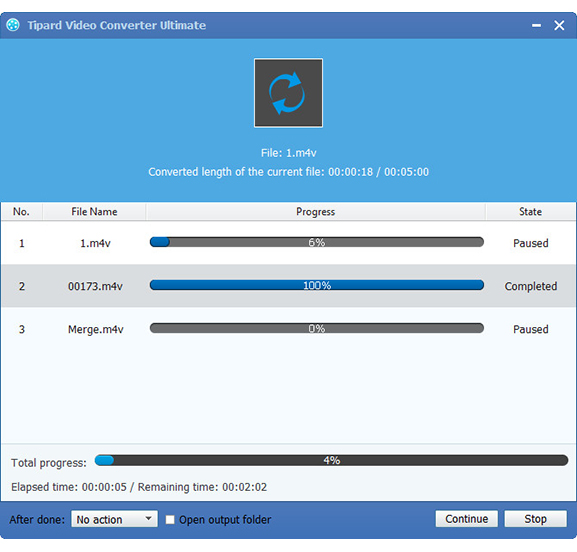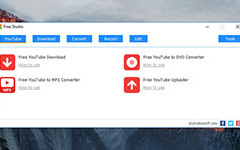أفضل طريقة لتحويل / تحميل Canon HF100 MTS / M2TS الملفات إلى Vimeo For Sharing
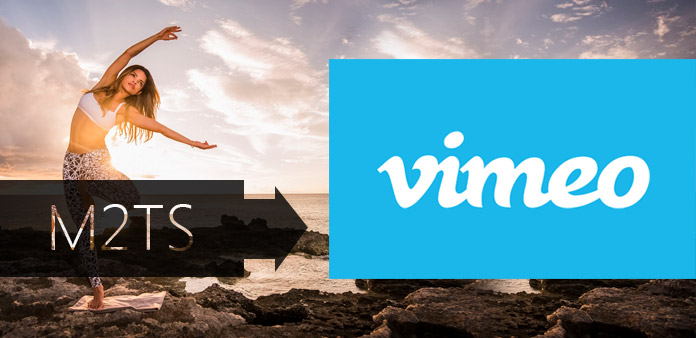
Vimeo ، شيء مشابه لـ YouTube و Google Video ، أسسه Jake Lodwick و Zach Klein في نوفمبر 2004 ، هو موقع ويب لمشاركة مقاطع الفيديو يستند إلى الولايات المتحدة ويمكن للمستخدمين تحميل مقاطع الفيديو ومشاركته ومشاهدته. يسمح Vimeo للمستخدمين بتحميل الملفات (الملفات) التي يبلغ الحد الأقصى 500MB في الأسبوع ، في حين أنه لا يحتوي على الحد الأقصى لحجم الملف للتحميلات. ويتم قبول مجموعة واسعة من تنسيقات الملفات بواسطة Vimeo ، مثل ASF و ASX و AVI و DivX و DV و DVX و M4V و MOV و MP4 و MPEG و MPG و QT و WMV و 3G2 و 3GP و 3ivX و 3VX وما إلى ذلك لقد أصبح أكثر وأكثر شعبية بين هؤلاء الناس الذين يحبون مشاركة الأفلام المفضلة لديهم وأشرطة الفيديو المسجلة بواسطة كاميرات الفيديو الرقمية عالية الوضوح (HD) مثل باناسونيك HDC-SD60 / HDC-TM60 / HDC-HS60 ، سوني HXR-MC50E ، JVC GZ-HM1 و Canon HF100 و Canon HF S21 وغيرها. من المدهش أن Vimeo تجذب 65 مليون زائر فريد شهريًا وأكثر من 8 مليون مستخدم مسجل. وفقًا لآخر الأخبار ، يمكنك مشاركة مقاطع الفيديو الخاصة بك مباشرةً إلى Vimeo من معرض الصور و Movie Maker. بمجرد حفظ مشروعك وجاهز لمشاركته مع العالم ، ما عليك سوى النقر على زر Vimeo في معرض الأسهم ، والاختيار من بين مجموعة متنوعة من الخيارات التي يوفرها Vimeo والانتهاء من ذلك.
ومع ذلك ، لا تزال هناك مشكلة عندما يريد الأشخاص تحميل MTS / M2TS إلى Vimeo. لأنه لا يمكن التعرف على تنسيق الملف MTS / M2TS بواسطة Vimeo. محول الفيديو في نهاية المطاف تم تصميم البرنامج خصيصا لعشاق Vimeo. من خلال برنامج M2TS إلى برنامج Vimeo ، لا يستطيع المستخدمون تحويل مقاطع الفيديو M2TS إلى Vimeo فحسب ، بل يمكنهم أيضًا تحويل أي مقاطع فيديو أخرى إلى تنسيقات الفيديو التي يدعمها Vimo. باستثناء ذلك ، فإن وظائف التحرير المتعددة الخاصة بها تكون poweful.
سيقوم الدليل التالي بتقديم خدمة لك حول كيفية تحويل / تحميل ملفات Canon HF100 MTS / M2TS إلى Vimeo للمشاركة. تثبيت M2TS وتشغيله إلى محول Vimeo لإعداد التحضير. ثم اتبع خطوات 4 البسيطة أدناه:
قم بتحميل ملف M2TS
يجب إضافة مقاطع فيديو M2TS إلى هذا M2TS إلى Vimeo Converter بالنقر فوق الزر "Add Video" أو "File" >> "Add Video (s)". السحب والإسقاط هو أيضا موافق.
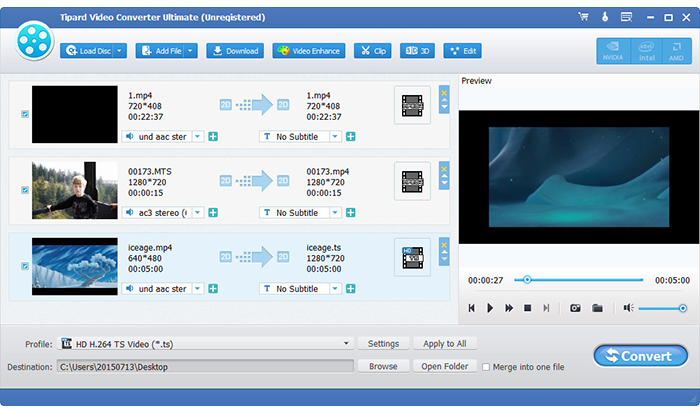
تحرير مقاطع الفيديو المضافة
يتم توفير المزيد من وظائف التحرير: يمكنك تقليص طول الفيديو ، وتقسيم حجم شاشة الفيديو ، وتعديل تأثير الفيديو ، ومقاطع فيديو معاينة اللقطات المفاجئة ودمج مقاطع الفيديو.
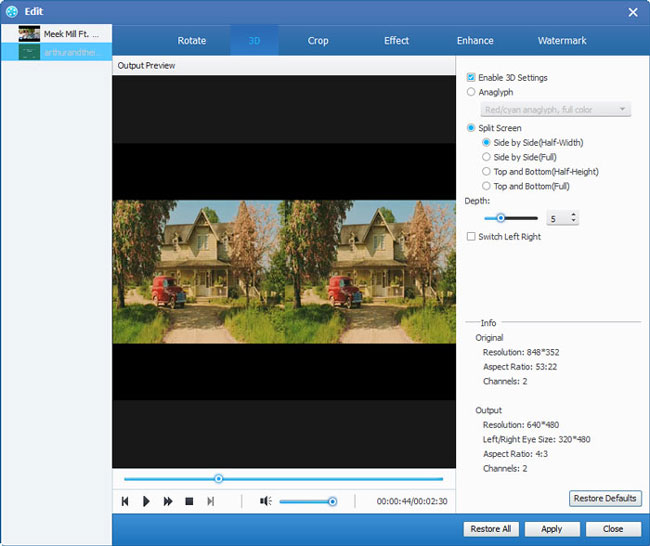
اختر تنسيق الفيديو ومجلد الإخراج
انقر فوق "ملف تعريف" frop-down menu ثم حرك المؤشر إلى straming video list واختر Vimeo. ثم يمكنك النقر فوق "استعراض" لاختيار مجلد الإخراج أو الوجهة لمقاطع الفيديو.
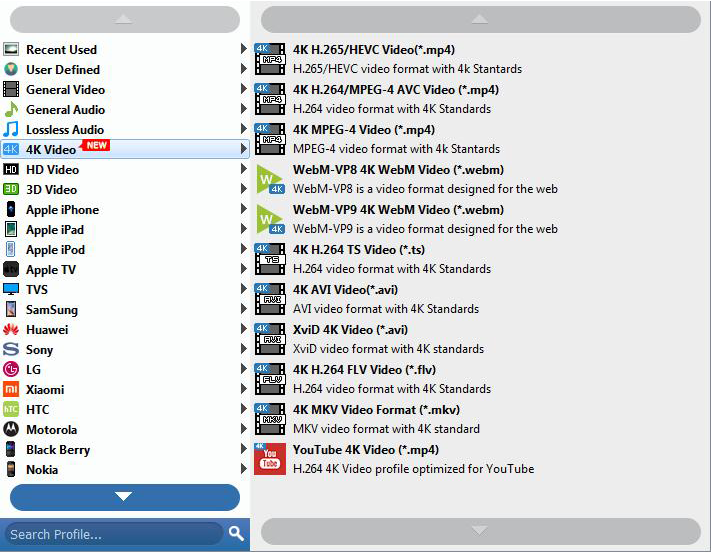
تحويل M2TS إلى Vimeo
عند الانتهاء من إعدادات ll ، يمكنك النقر فوق الزر "تحويل" لتحويل M2TS من مقاطع الفيديو إلى Vimeo MP4. بعد التحويل ، يمكنك العثور على مقاطع الفيديو في مجلد الإخراج الذي تم تعيينه سابقًا. ثم يمكنك تحميل مقاطع الفيديو بسلاسة إلى Vimeo.